QL-500
FAQ et Diagnostic |
Création d'étiquettes
1. Choisissez le type d'étiquette que vous souhaitez créer.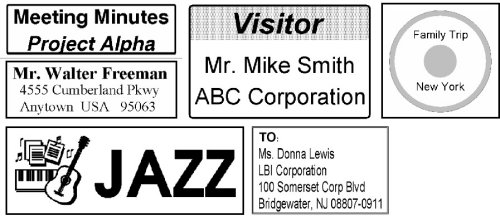
Ci-dessus, quelques types d'étiquettes que vous pouvez créer avec votre QL-500/550.
2. Sélectionnez le rouleau DK.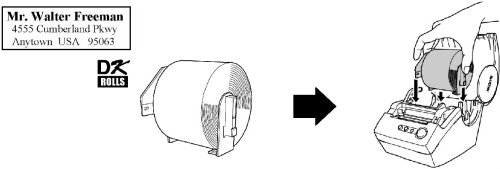
Sélectionnez le bon rouleau DK pour l'étiquette que vous désirez puis insérez-le dans votre QL-500/550.
Vous pourriez avoir à acheter un rouleau DK.
3. Modifiez l'étiquette.
- Entrez le texte dans P-touch Editor.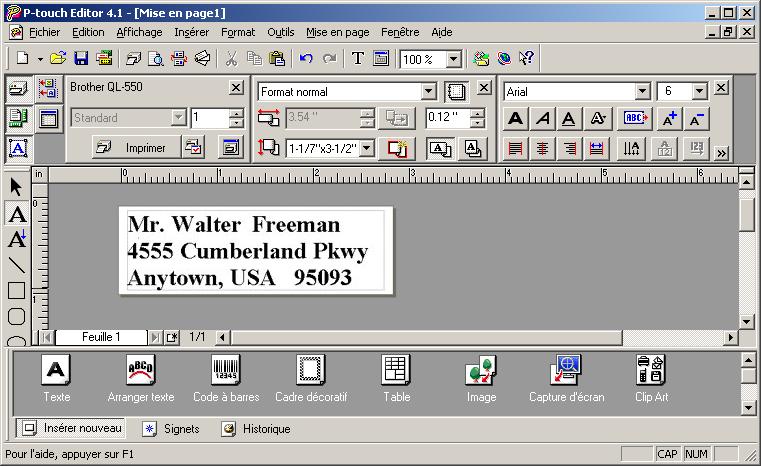
- Copiez le texte dans Microsoft Office.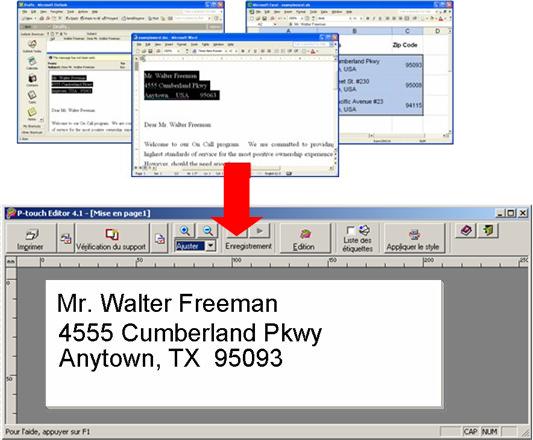
Entrez le texte directement eb utilisant P-touch Editor, ou copiez-le à partir d'une application de Microsoft Office.
Utilisez les diverses fonctions d'édition de P-touch Editor pour formater et décorer votre étiquette.
4. Imprimez l'étiquette.
Imprimez-la à partir de la QL-500/550.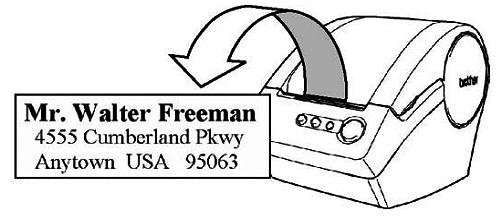
Pour plus de détails sur la création d'étiquettes, consultez les pages suivantes :
-
Créer une étiquette d'adresse en utilisant Microsoft Word pour formater le texte
-
Créer une étiquette d'adresse en utilisant Microsoft Outlook
-
Créer une étiquette bannière (en utilisant le rouleau DK-2205 ou similaire)
-
Créer un porte-nom en utilisant la fonction Auto Format Wizard (en utilisant le rouleau DK-1202)
